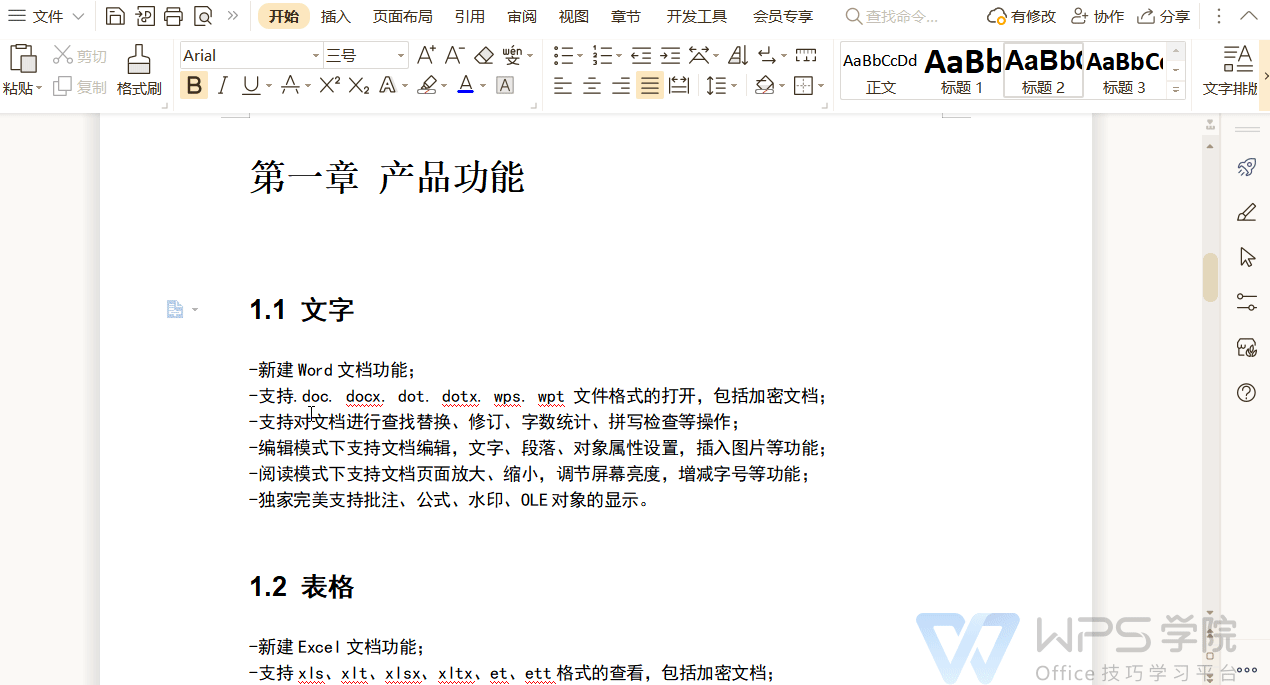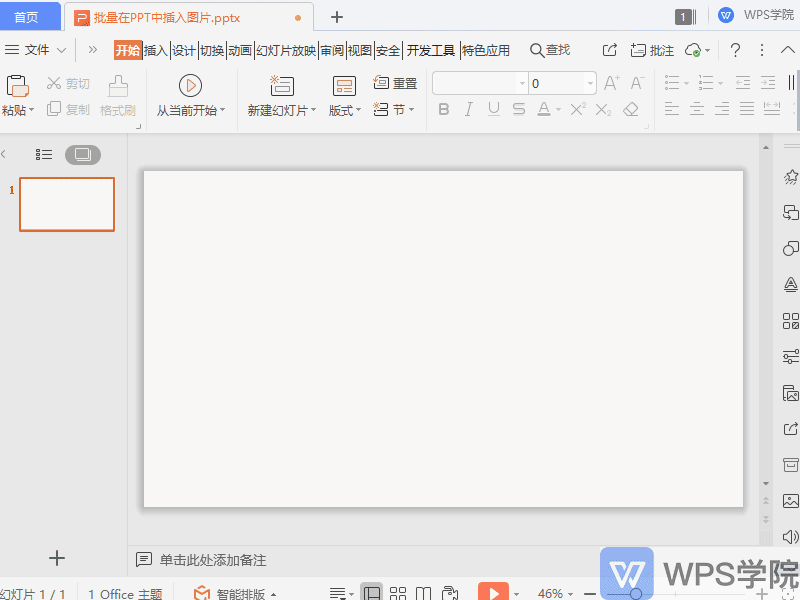如何调整PPT幻灯片的布局?
在制作PPT幻灯片时,调整布局是非常重要的一步。一个良好的布局可以使幻灯片内容更加清晰、有序,从而提高观众的观看体验。以下是调整PPT幻灯片布局的一些方法和步骤:
1. 确定布局类型
首先,你需要确定幻灯片的布局类型。PPT提供了多种布局类型,如标题幻灯片、内容幻灯片、图片幻灯片等。选择合适的布局类型可以使幻灯片内容更加符合主题。
2. 调整幻灯片大小
幻灯片的大小也会影响布局。你可以在“设计”选项卡中选择“幻灯片大小”,然后根据需要调整幻灯片的宽度和高度。
3. 调整文本格式
文本是幻灯片中最重要的元素之一。你可以通过调整文本的字体、大小、颜色、对齐方式等来优化布局。在“开始”选项卡中,你可以找到各种文本格式设置选项。
4. 调整图片和形状
图片和形状也是幻灯片中的重要元素。你可以通过调整它们的大小、位置、颜色等来优化布局。在“插入”选项卡中,你可以找到各种图片和形状的设置选项。
5. 调整背景
背景也是影响幻灯片布局的重要因素。你可以在“设计”选项卡中选择“背景”,然后根据需要调整背景的颜色、图案等。
6. 使用网格和参考线
网格和参考线可以帮助你更好地调整幻灯片的布局。在“视图”选项卡中,你可以找到“网格和参考线”的设置选项。
7. 预览和调整
最后,预览幻灯片并调整布局。在“幻灯片放映”选项卡中,你可以找到“从头开始”和“从当前幻灯片开始”的预览选项。通过预览,你可以及时发现并调整布局问题。
总之,调整PPT幻灯片的布局需要综合考虑多种因素,如布局类型、幻灯片大小、文本格式、图片和形状、背景、网格和参考线等。通过不断尝试和调整,你可以制作出更加美观、清晰的PPT幻灯片。